В наше время смартфоны Android стали незаменимыми помощниками в повседневной жизни. Мы используем их для общения, работы, развлечений и многого другого. Но часто наши устройства забиты ненужными файлами, которые могут замедлить их работу и занимать большое количество места на памяти. К счастью, на Android есть простые способы удаления этих файлов, которые помогут освободить память и улучшить производительность вашего телефона.
Первым шагом в удалении ненужных файлов с телефона Android является проверка памяти устройства. Вы можете открыть настройки вашего телефона, затем выбрать "Хранилище" или "Память" и просмотреть, сколько места занимают разные типы файлов. Обратите внимание на кэш-файлы, неиспользуемые приложения, загрузки и другие ненужные данные.
Затем вы можете воспользоваться встроенным инструментом "Очистка" на вашем телефоне Android. Этот инструмент поможет вам удалить временные файлы, кэш и другие ненужные данные с вашего устройства. Просто откройте пункт настроек "Хранилище" или "Память", затем выберите "Очистка" и следуйте инструкциям на экране. Будьте внимательны, чтобы не удалить важные файлы или приложения.
Если вам нужно удалить конкретные файлы или папки с вашего телефона Android, вы можете воспользоваться файловым менеджером. Это приложение позволяет вам просматривать и управлять файлами на вашем устройстве. Вы можете открыть файловый менеджер, выбрать нужные файлы или папки и удалить их из памяти вашего телефона. Некоторые файловые менеджеры также предлагают функцию сканирования и удаления дубликатов файлов, что может быть полезно для освобождения памяти.
В современных смартфонах Android также есть возможность автоматической очистки памяти. Вы можете настроить ваше устройство таким образом, чтобы оно регулярно очищало кэш-файлы и другие ненужные данные, что поможет поддерживать оптимальную производительность вашего телефона. Для этого перейдите в настройки вашего телефона, выберите "Хранилище" или "Память" и найдите раздел "Очистка памяти". Там вы сможете активировать автоматическую очистку и настроить интервалы времени для проведения этой операции.
В итоге, удаление ненужных файлов с телефона Android – это простая и эффективная процедура, которая может существенно повысить производительность вашего устройства. Следуйте нашей инструкции и вы сможете освободить память, ускорить работу и наслаждаться своим Android-телефоном без проблем и ограничений.
Основные причины накопления мусора на телефоне Android

На телефоне с операционной системой Android может накапливаться мусор по разным причинам. Некоторые из основных причин включают:
| 1. Неустановленные приложения | Приложения, которые удалены, но остались на устройстве, могут занимать ценное пространство. |
| 2. Кэш-файлы | Приложения автоматически создают кэш-файлы, которые могут быть удалены для освобождения памяти устройства. |
| 3. Ненужные фотографии и видеозаписи | Фотографии и видеозаписи, которые больше не нужны, могут занимать драгоценное место на устройстве. |
| 4. Ненужные файлы | Различные файлы, такие как документы и аудиофайлы, которые больше не нужны, могут накапливаться и занимать место на устройстве. |
| 5. История браузера | История посещения веб-страниц может занимать значительное пространство и стать излишней нагрузкой на устройство. |
Удаление ненужных файлов и очистка памяти устройства может помочь оптимизировать его работу и освободить место для новых данных.
Полную информацию о используемом пространстве можно найти на телефоне Android
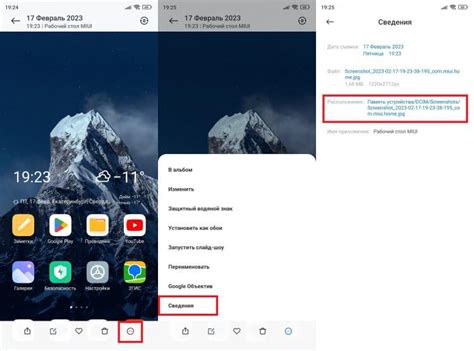
Не секрет, что с течением времени телефон Android может заполниться ненужными файлами и занимать драгоценное пространство на устройстве. Однако перед тем, как удалить ненужные файлы, полезно узнать, сколько места они занимают, чтобы принять осознанное решение.
Телефоны Android предлагают легкую и удобную возможность проверить, какое пространство занято на устройстве. Для этого нужно открыть "Настройки" и найти раздел "Хранилище" или "Свободное пространство". В этом разделе будет отображено общее количество использованного и доступного пространства на устройстве, а также информация о том, какое приложение или тип файлов занимает большую часть памяти.
Определив, какие файлы занимают больше всего пространства, можно перейти к удалению ненужных данных. Обычно самыми распространенными источниками "мусора" на телефонах Android являются кэши приложений, неиспользуемые фотографии и видео, а также загрузки из интернета.
Чтобы удалить ненужные файлы, можно воспользоваться встроенным файловым менеджером Android или специальными приложениями для очистки устройства. Ручное удаление файлов может занять некоторое время, поэтому многие пользователи предпочитают использовать приложения, которые смогут самостоятельно определить и удалить ненужные данные.
Пользуясь этими простыми инструкциями и удаляя ненужный мусор с телефона Android, вы освободите ценное пространство на устройстве и обеспечите его более эффективную работу. Удачного очищения!
Удаление ненужных приложений на телефоне Android: детальная инструкция
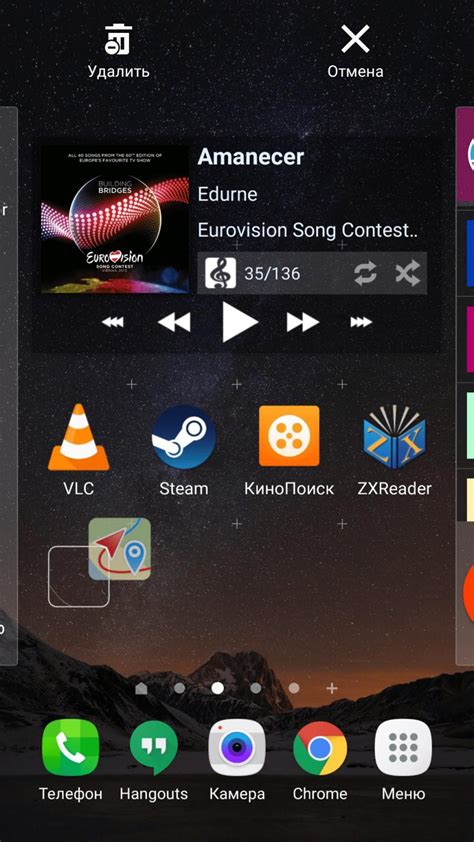
Шаг 1: Откройте меню приложений на вашем телефоне Android. Чтобы это сделать, нажмите на иконку "Меню" или проведите пальцем вверх по экрану.
Шаг 2: В открывшемся меню найдите иконку "Настройки" и нажмите на нее.
Шаг 3: В меню "Настройки" прокрутите вниз и найдите раздел "Приложения" или "Управление приложениями". Нажмите на него.
Шаг 4: В открывшемся разделе "Приложения" вы увидите список всех установленных приложений на вашем телефоне. Прокрутите список и найдите ненужное вам приложение.
Шаг 5: Когда вы найдете приложение, которое хотите удалить, нажмите на него. В открывшемся окне вы увидите информацию об этом приложении, такую как размер и использование памяти.
Шаг 6: Нажмите на кнопку "Удалить" или "Деактивировать", чтобы удалить или отключить приложение на вашем телефоне Android.
Шаг 7: Если приложение, которое вы хотите удалить, является системным приложением, вы можете лишь деактивировать его. Чтобы удалить системное приложение полностью, вам потребуется рут-доступ к вашему устройству.
Шаг 8: После удаления или отключения приложения, вы можете продолжить процесс для других ненужных приложений.
Шаг 9: Когда завершите процесс удаления приложений, нажмите на кнопку "Домой", чтобы вернуться на главный экран вашего телефона Android.
Следуя этой детальной инструкции, вы сможете легко удалить ненужные приложения на вашем телефоне Android и освободить место для новых приложений или файлов.
Оптимизация памяти телефона Android: легкие способы
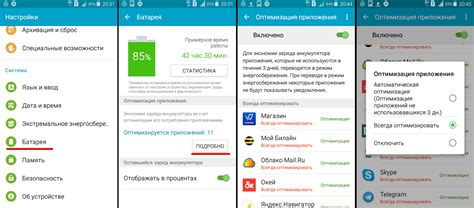
Оптимизация памяти на телефоне Android может помочь вам освободить ценное пространство и улучшить общую производительность устройства. В этой статье мы рассмотрим несколько простых способов, которые помогут вам удалить ненужные файлы и освободить место на вашем Android-устройстве.
1. Удаление ненужных приложений Первым шагом к оптимизации памяти вашего телефона Android является удаление приложений, которые вы больше не используете. Перейдите в настройки вашего устройства, затем перейдите в раздел "Приложения" или "Управление приложениями". Выберите приложение, которое вы хотите удалить, и нажмите на кнопку "Удалить". Это позволит освободить место на вашем устройстве и улучшить производительность. |
2. Очистка кэша приложений Кэш приложений - это временные файлы, которые сохраняются на вашем устройстве для быстрого доступа и ускорения работы приложений. Однако, кэш может занимать значительное количество места на вашем телефоне. Чтобы его очистить, перейдите в настройки вашего устройства, затем в раздел "Приложения" или "Управление приложениями". Выберите приложение, для которого вы хотите очистить кэш, и нажмите на кнопку "Очистить кэш". Это поможет освободить пространство на вашем устройстве и улучшить его производительность. |
3. Удаление ненужных файлов и фотографий Удаление ненужных файлов и фотографий - это еще один способ освободить место на вашем телефоне Android. Вы можете использовать файловый менеджер на вашем устройстве для удаления ненужных файлов. Также вы можете перейти в галерею фотографий и удалить те, которые больше не нужны. Помните, что перед удалением файлов и фотографий рекомендуется сделать их резервную копию для безопасности. |
4. Использование облачного хранения Еще одним способом оптимизации памяти на телефоне Android является использование облачного хранения для сохранения ваших файлов и фотографий. Вы можете загрузить свои файлы и фотографии на облачные сервисы, такие как Google Диск, Dropbox или Яндекс.Диск. Это позволит освободить место на вашем устройстве и позволит вам легко получить доступ к вашим файлам с любого устройства. |
Следуя простым способам оптимизации памяти, описанным выше, вы сможете освободить место на вашем телефоне Android и улучшить его общую производительность. Не забывайте регулярно очищать память вашего устройства, чтобы сохранить его в оптимальном состоянии.
Удаление ненужных изображений и видео на телефоне Android: подробная инструкция
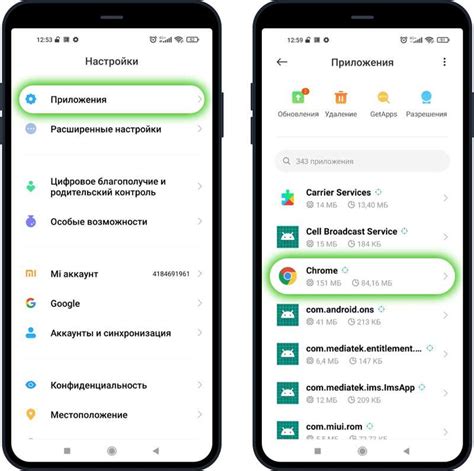
1. Встроенный менеджер файлов: большинство Android-телефонов имеют встроенный менеджер файлов, который позволяет легко найти и удалить ненужные изображения и видео. Часто он называется "Мои файлы" или "Файловый менеджер". Откройте его и найдите папки с изображениями и видео. Выделите ненужные файлы и удалите их.
2. Галерея: откройте приложение "Галерея" на своем телефоне Android. В этом приложении вы можете просмотреть все изображения и видео на устройстве. Выберите ненужные файлы, нажмите на кнопку "Удалить" и подтвердите удаление.
3. Приложения для очистки: на Google Play существует множество бесплатных приложений для очистки, которые помогут вам найти и удалить ненужные изображения и видео. Например, CCleaner, Files by Google, или SD Maid. Установите одно из этих приложений, запустите сканирование и удалите все найденные ненужные медиафайлы.
4. Облачное хранилище: если у вас есть много изображений и видео, но вы не хотите удалять их окончательно с телефона, резервное копирование на облачное хранилище может быть хорошим вариантом. Некоторые популярные облачные хранилища, такие как Google Фото или Dropbox, предлагают бесплатный ограниченный объем хранения. Загрузите ненужные файлы в облачное хранилище и удалите их с телефона для освобождения места.
Не забывайте, что перед удалением ненужных медиафайлов рекомендуется сделать резервную копию важных файлов, чтобы избежать потери данных. Теперь, когда вы знаете, как удалить ненужные изображения и видео на телефоне Android, начните освобождать место и улучшать производительность своего устройства!
Обзор некоторых приложений для удаления ненужных файлов с телефона Android
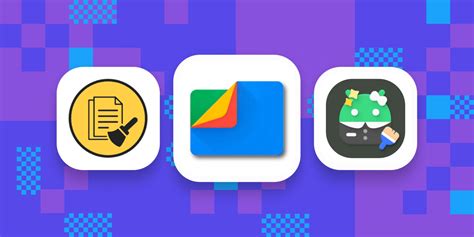
В мире Android существует множество приложений, способных помочь вам освободить пространство на вашем устройстве, удаляя ненужные файлы и кэш-данные. В этой статье мы рассмотрим несколько популярных приложений, которые могут стать полезными и эффективными в этом деле.
1. Clean Master
Одним из самых популярных приложений для очистки мусорных и ненужных файлов на Android является Clean Master. Он может освободить огромное количество пространства на вашем устройстве, удаляя временные файлы, кэш-данные, ненужные приложения и многое другое. Также приложение обеспечивает дополнительный функционал, такой как ускорение работы системы и защита от вредоносного ПО.
2. CCleaner
CCleaner – это еще одно популярное приложение для оптимизации и чистки устройства Android. Оно поможет удалить ненужные файлы, кэш-данные и историю браузера, освободив при этом ценное место на вашем телефоне. Помимо этого, CCleaner также имеет функции управления приложениями, резервного копирования и восстановления данных, а также защиты вашей конфиденциальности.
3. Files by Google
Files by Google – это простое в использовании утилитарное приложение, которое поможет вам быстро освободить место на вашем устройстве. Оно предлагает функции для удаления мусорных файлов, очистки кэша и дубликатов, а также организации файлов и передачи данных между устройствами в локальной сети. Кроме того, Files by Google имеет свой собственный файловый менеджер, который облегчает работу с вашими файлами и папками.
Каждое из этих приложений имеет свои особенности и предлагает ряд полезных функций. Выбор приложения для удаления ненужных файлов с телефона Android зависит от ваших потребностей и предпочтений. Экспериментируйте с разными приложениями и выбирайте то, которое лучше всего подходит для вас.
Пользуйтесь чистым и оптимизированным телефоном Android! Что делать дальше?

Теперь, когда вы удалели ненужные файлы с телефона Android, ваше устройство должно стать более свободным и производительным. Однако, есть еще несколько шагов, которые вы можете предпринять, чтобы получить максимальную отдачу от вашего телефона:
- Организуйте приложения: Удалите или отключите ненужные приложения, чтобы освободить место на устройстве и улучшить производительность. Разместите часто используемые приложения на главном экране для быстрого доступа.
- Очистите кэш приложений: Регулярно очищайте кэш приложений, чтобы освободить место и ускорить работу устройства. Вы можете сделать это в разделе "Хранилище" или "Приложения" в настройках вашего телефона.
- Обновляйте версию операционной системы: Регулярно проверяйте наличие обновлений для операционной системы Android и устанавливайте их. Обновления обычно содержат исправления ошибок и оптимизацию, которые могут улучшить производительность устройства.
- Используйте оптимизационные приложения: Существуют различные приложения, которые помогут вам оптимизировать работу вашего телефона Android. Они могут предложить очистку кэша, управление приложениями и другие полезные функции.
- Очистите файлы загрузок: После скачивания файлов из интернета, не забудьте удалить их с вашего устройства. Оставшаяся загрузочная папка может занимать значительное место на вашем телефоне.
Выполнение этих дополнительных шагов поможет вам получить максимальную отдачу от вашего телефона Android. Пользуйтесь оптимизированным устройством и наслаждайтесь быстрой и эффективной работой!